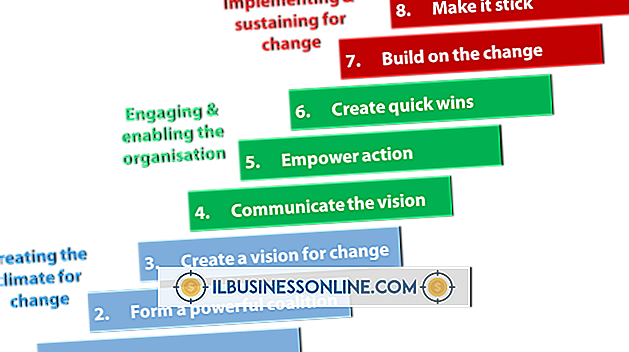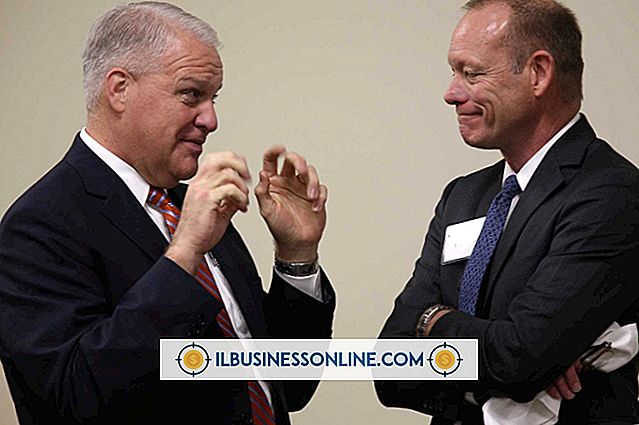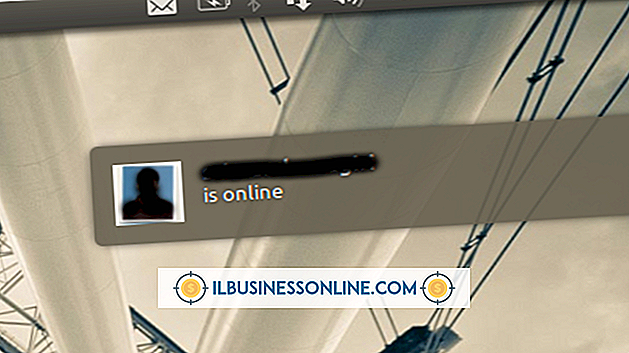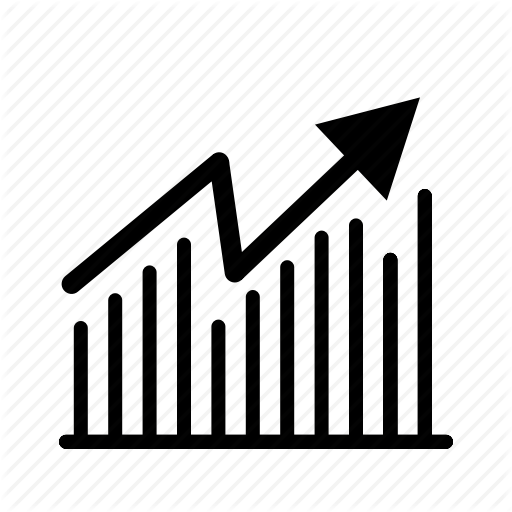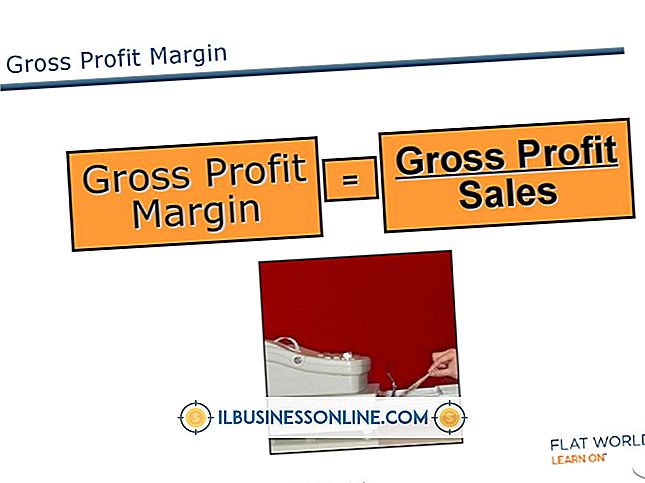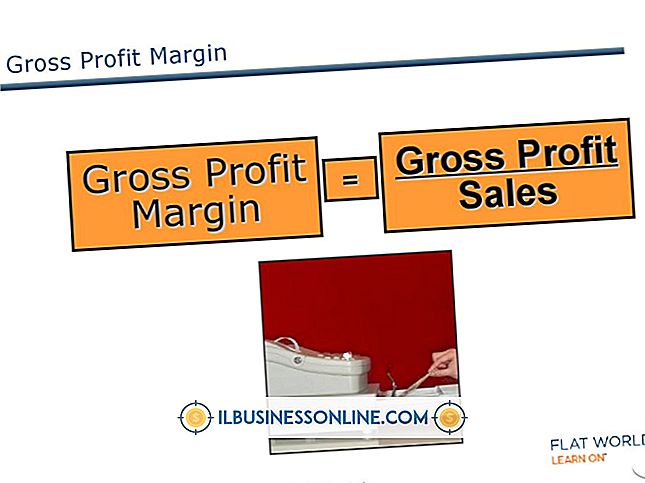Hoe de e-mail op een Samsung Galaxy Tab 2 te wijzigen

Wijzig de algemene e-mailinstellingen en -voorkeuren op uw Samsung Galaxy Tab 2 volgens uw persoonlijke smaak. U kunt bijvoorbeeld configureren of de onderwerpregel of afzender wordt weergegeven voor elk bericht in uw berichtenlijst. Creëer Quick Response-clips om tekst te bevatten die u vaak gebruikt bij het samenstellen van e-mails. U kunt ook de instellingen voor afzonderlijke accounts wijzigen en u kunt het standaard e-mailaccount aanwijzen dat uw e-mailapp van het Galaxy-tabblad gebruikt om e-mail te verzenden en ontvangen in het menu E-mailinstellingen.
1.
Tik op het pictogram "E-mail" op het startscherm van de Galaxy tablet.
2.
Druk op de knop "Menu" en tik vervolgens op "Instellingen" in het menu E-mail om de app E-mailinstellingen te openen.
3.
Tik op de optie "Algemene voorkeuren".
4.
Tik op de optie "Display na bericht verwijderen" en tik vervolgens op het scherm om weer te geven na het verwijderen van een e-mailbericht. Keuzes zijn "Volgend bericht", "Vorig bericht" en "Berichtenlijst".
5.
Tik op "Message Preview Line" en tik vervolgens op het aantal regels dat u wilt weergeven in elk bericht in uw berichtenlijst. Opties zijn "1, " "2" en "3."
6.
Tik op de optie "E-mailtitel" en tik vervolgens op "Onderwerp" of "Afzender" om het gedeelte van het e-mailbericht aan te wijzen dat in de berichtenlijst moet worden weergegeven.
7.
Tik op de optie "Snelle reactie" en bewerk of voer tekst in die u vaak in uw berichten gebruikt.
1.
Tik op het pictogram "E-mail" op het startscherm van de Galaxy tablet.
2.
Tik op de vervolgkeuzepijl Account naast de accountnaam om extra accounts weer te geven en tik vervolgens op het gewenste e-mailaccount om dit als standaard aan te duiden.
3.
Tik op de optie "Standaardaccount" om de optie in te stellen op "Aan". Het geselecteerde e-mailaccount is nu het standaardaccount op de tablet.
1.
Tik op het pictogram "E-mail" op het startscherm van de Galaxy tablet.
2.
Druk op de knop "Menu" en tik vervolgens op "Instellingen" in het menu E-mail om de app E-mailinstellingen te openen.
3.
Tik op de vervolgkeuzepijl Account en klik vervolgens op het account dat u wilt bewerken.
4.
Tik op de optie "Accountnaam" om de accountnaam te bewerken.
5.
Tik op de optie "Uw naam" om uw naam bij te werken.
6.
Tik op de optie Handtekening en schakel de handtekening vervolgens in op "Aan" om de e-mailhandtekening voor het account in te schakelen.
7.
Tik op de opties "Always Cc / Bcc Myself" of "Forward with Files" om deze functies in te schakelen.
8.
Tik op "Recente berichten" en selecteer vervolgens een totaal van ontvangen berichten om op het apparaat te bewaren. Opties zijn "25", "50", "75", "100", "200" en "Totaal".
9.
Tik op "Afbeeldingen weergeven" om afbeeldingen in e-mails weer te geven.
Waarschuwing
- De informatie in dit artikel is van toepassing op de Samsung Galaxy Tab 2 10.x. Instructies kunnen enigszins of aanzienlijk verschillen voor andere modellen van de Galaxy Tab.